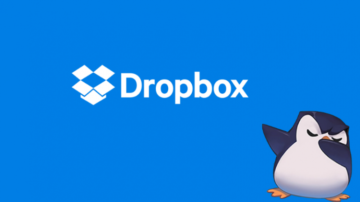- Oktober 18, 2020
- Vasilis Vryniotis
- . 2 kommentarer
DejaDup er standard backup-applikation til Gnome. Det er en GUI for dobbelthed, fokuserer på enkelhed, understøtter trinvise krypterede sikkerhedskopier og understøttede indtil for nylig et stort antal cloud-udbydere. Desværre fra version 42.0, alle større cloud-udbydere er blevet fjernet. I betragtning af at Ubuntu 20.10 leveres med den specifikke version, vil enhver bruger, der opgraderer og har sikkerhedskopier på Amazon S3, ikke kunne få adgang til dem. I dette blogindlæg vil vi give en løsning, der giver dig mulighed for at fortsætte med at tage sikkerhedskopier på AWS S3 ved hjælp af DejaDup.
Den obligatoriske rant (du er velkommen til at springe over)
Fjernelsen af cloud-udbyderne burde ikke komme som en overraskelse. Jeg er ikke helt sikker på, hvilken version af DejaDup, der fordømte dem, men det var omkring udgivelsen af Ubuntu 17.10 da de alle var skjult som en mulighed. Så i 3 lange år kunne folk, der havde sikkerhedskopier på Amazon S3, Google Cloud Storage, Openstack Swift, Rackspace osv. stadig bruge den forældede funktion og forberede sig på den uundgåelige fjernelse.
Så hvorfor klage spørger du måske? Nå, først og fremmest, når du opdaterer fra en tidligere version af Ubuntu til 20.10, ved du ikke rigtig, at alle cloud-udbydere er fjernet fra DejaDup. Hvis noget går galt under opdateringen, vil du derfor ikke være i stand til nemt at få adgang til dine sikkerhedskopier og gendanne dit system.
Et andet stort problem er manglen på lagermuligheder på den sidste version af DejaDup. De besluttede at ændre deres politik og kun understøtte "forbrugermålrettede cloud-tjenester", men i øjeblikket understøtter de kun Google Drev. Så de eliminerede alle de omkostningseffektive muligheder for masselagring og beholdt kun en enkelt meget dyr mulighed. Jeg er ikke rigtig sikker på, hvordan dette er godt for brugerne af applikationen. Linux handlede altid om at have et valg (for meget af det i mange tilfælde), så hvorfor ikke opretholde flere lagermuligheder for at betjene både de erfarne og uerfarne brugere? Heldigvis, fordi vi er på Linux, har vi mulighed for at rette dette.
Sådan bruger du Deja Dup v42+ med AWS S3

ADVARSEL: Jeg har ikke testet følgende opsætning grundigt, så brug den på egen risiko. Hvis computeren eksploderer i dit ansigt, du mister dine data, eller din ægtefælle tager dine børn og forlader dig, så bebrejde mig ikke.
Installerer s3fs sikring
Med det af vejen, lad os fortsætte til rettelsen. Vi vil bruge s3fs sikring, et program, der giver dig mulighed for at montere en S3-spand via FUSE og effektivt få den til at ligne en lokal disk. Heldigvis behøver du ikke at kompilere det fra kilden, da det er på Ubuntus repos. For at installere det, skriv følgende i din terminal:
sudo apt install s3fs
Opsætning af din AWS-legitimationsfil
Dernæst skal vi konfigurere dine legitimationsoplysninger. s3fs understøtter to metoder til godkendelse: en AWS legitimationsfil eller en brugerdefineret passwd-fil. I denne tutorial vil vi bruge den første metode, men hvis du er interesseret i sidstnævnte, er du velkommen til at se s3fs dokumentation på Github. For at konfigurere dine legitimationsoplysninger skal du sørge for, at filen ~/.aws/credentials indeholder dit AWS-adgangs-id og hemmelige nøgle. Det skal se sådan ud:
[default]
aws_access_key_id=YOUR_ACCESS_KEY_ID
aws_secret_access_key=YOUR_SECRET_ACCESS_KEY
Montering af din spand til dit lokale filsystem
Når du har din legitimationsfil, er du klar til at montere din backup-bøtte. Hvis du ikke kan huske bøttens navn, kan du finde det ved at besøge din AWS-konto. Sådan monteres og afmonteres skovlen til/fra en bestemt placeringstype:
# mount
s3fs BUCKET_NAME /path/to/location
# afmontere
fusermount -u /sti/til/placering
Montering af spanden på denne måde er kun midlertidig og vil ikke fortsætte ved genstart. Du kan tilføje det på /etc/fstab, men jeg tror, at dette kun virker med passwd-filen. Hvis du vil bruge din AWS-legitimationsfil, er det en nem løsning for at lave en genvej i dine Startup Applications-indstillinger.

Bemærk, at du kan tilføje en lille 10 sek forsinkelse for at sikre, at WiFi er tilsluttet, før du forsøger at montere spanden. Internetadgang er naturligvis nødvendig for at montere den med succes. Hvis du står bag VPN'er eller har andre komplekse opsætninger, kan du også oprette et bash-script, der foretager de nødvendige kontroller, før du udfører mount-kommandoen.
Konfiguration af DejaDup
Med skovlen monteret som et lokalt drev, kan vi nu nemt konfigurere DejaDup til at bruge det. Først og fremmest skal vi ændre backend til lokal. Dette kan gøres enten ved at bruge et program som dconfig eller konsollen med følgende kommando:
gsettings set org.gnome.DejaDup backend 'local'

Til sidst åbner vi DejaDup, går til præferencer og peger lagerplaceringen til den mappe, der har dine S3 backup-filer. Sørg for at vælge den undermappe, der indeholder sikkerhedskopifilerne; dette er typisk en undermappe i dit monteringspunkt, der har et navn svarende til din computers værtsnavn. Sidst, men ikke mindst, sørg for, at S3-mount-biblioteket er udelukket fra DejaDup! For at gøre dette skal du kontrollere de ignorerede mapper i Indstillinger.

Det er det! Gå nu til din gendannelsesfane, og DejaDup vil være i stand til at læse dine tidligere sikkerhedskopier. Du kan også tage nye.
Gotchas
Der er et par ting at huske på i denne opsætning:
- Først og fremmest skal du være forbundet på internettet, når du monterer spanden. Hvis du ikke er, bliver spanden ikke monteret. Så jeg råder dig til i stedet for blot at kalde mount-kommandoen at skrive et bash-script, der udfører de nødvendige kontroller før montering (internetforbindelse er slået til, firewall tillader eksterne anmodninger osv.).
- At tage sådanne sikkerhedskopier virker langsommere end at bruge den gamle native S3-understøttelse, og det vil sandsynligvis generere mere netværkstrafik (husk på AWS-trafikomkostninger!). Dette forventes, fordi DejaDup mener, at den tilgår det lokale filsystem, så der er ikke behov for aggressiv caching eller minimering af operationer, der forårsager netværkstrafik.
- Du bør forvente stabilitetsproblemer. Som vi sagde tidligere, ved DejaDup ikke, at den skriver data over ledningen, så meget af de funktionaliteter, der normalt findes i sådanne opsætninger (såsom retry-on-fail), mangler. Og selvfølgelig, hvis du mister forbindelsen midt i sikkerhedskopien, bliver du nødt til at slette den og starte en ny for at undgå at ødelægge dine fremtidige sikkerhedskopier.
- Husk endelig på, at dette er et meget eksperimentelt setup, og hvis du virkelig vil have en pålidelig løsning, bør du lave din egen research og vælge noget, der opfylder dine behov.
Hvis du har en anbefaling til en Open Source Backup-løsning, der tillader lokalt krypterede trinvise sikkerhedskopier, understøtter S3 og har en brugervenlig brugergrænseflade, så læg en kommentar, da jeg mere end gerne vil prøve det.
- AI
- ai kunst
- ai kunst generator
- en robot
- kunstig intelligens
- certificering af kunstig intelligens
- kunstig intelligens robot
- kunstig intelligens robotter
- software til kunstig intelligens
- blockchain
- blockchain konference ai
- coingenius
- samtale kunstig intelligens
- kryptokonference ai
- dalls
- Datumboks
- dyb læring
- du har google
- linux
- machine learning
- plato
- platon ai
- Platon Data Intelligence
- Platon spil
- PlatoData
- platogaming
- skala ai
- syntaks
- zephyrnet